LG 스마트 TV에서 앱 설치하는 방법
- odkmedia
- Nov 13, 2024
- 1 min read
LG Smart TV 에서 OnDemandKorea 앱을 다운로드 하는 방법
01. 리모컨에서 ‘Home’ 버튼을 눌러 메인 홈 화면으로 이동해 주세요.
02. 홈 화면에서 리모컨으로 커서를 하단 메뉴 바로 옮겨 주세요. ‘LG Content Store’가 보일 때까지 왼쪽으로 메뉴를 이동하신 후 선택해 주세요.
03. 오른쪽 상단에 있는 돋보기 모양의 검색창을 눌러 ‘온디맨드코리아’를 입력해 주세요.
04. 검색 결과가 뜨면 온디맨드코리아 앱을 찾아 선택해 주세요.
05. ‘설치하기’를 눌러주세요.
06. LG 계정으로 로그인이 되어 있지 않은 경우 로그인하라는 팝업 창이 뜹니다.
‘예’를 눌러주세요.
07. 세 가지의 로그인 옵션이 화면에 뜹니다.
08. LG 계정이 이미 있는 경우: TV에서 바로 로그인하려면 ‘TV에서 로그인’을 선택하세요.
그리고 ‘LG 계정 로그인’을 선택해 주세요.
09. 다음 화면에서는 사용하시는 TV에 이미 저장된 LG 계정 목록이 뜹니다.
원하는 계정을 선택하시고 이메일과 비밀번호를 입력해 로그인해 주세요.
다른 LG 계정을 추가하려면 ‘새로운 계정’을 눌러주세요.
10. 사용할 LG 계정의 이메일과 비밀번호를 입력해 로그인해 주세요.
11. 로그인이 완료되면 온디맨드코리아 앱 설치가 바로 시작되고 ‘바로 실행’을 눌러 앱을 여실 수 있습니다.
12. LG 계정이 없는 경우: TV에서 바로 새 LG 계정을 생성하시려면 7번의 화면에서 ‘TV에서 로그인’을 똑같이 선택하시고 로그인 대신 ‘LG 계정 생성하기’를 눌러주세요.
13. 이용 약관 참조 후 동의하시고 계정에 사용하고 싶은 이메일과 비밀번호, 이름, 생일 등 필요한 개인 정보를 입력해 주세요.
14. 입력하신 이메일로 인증 이메일이 전송됩니다.
이메일 수신 확인 후 TV 화면에서 ‘확인’을 눌러 주세요.
15. 이메일을 열어 인증 코드를 확인해 주세요. ‘Confirm’을 눌러주세요.
16. LG 계정이 생성되었습니다.
생성된 계정으로 TV에서 로그인해 주세요.
17. 로그인 이후, 앱 설치가 바로 시작됩니다.
다운로드가 완료되면 ‘바로 실행’을 눌러 앱을 여실 수 있습니다.

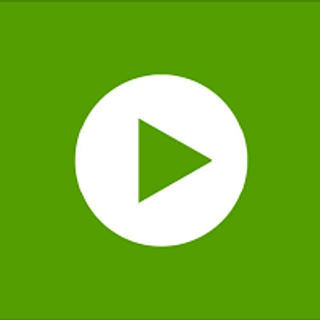
Comments